
※機材提供:GMKtec
GMKtecの「NucBox G9」は、「インテルプロセッサーN150(以下、”N150″)」を搭載したミニPCです。Windows 11とUbuntuの2種類のOSを使えるデュアルブート仕様と、最大4基のM.2 NVMe SSDを搭載できる点が特徴。ネットワーク機器として利用したい人に向いています。

2.5Gbの有線LANを2ポート搭載

PCIe 3.0 x2のNVME SSDを最大4基まで増設可能
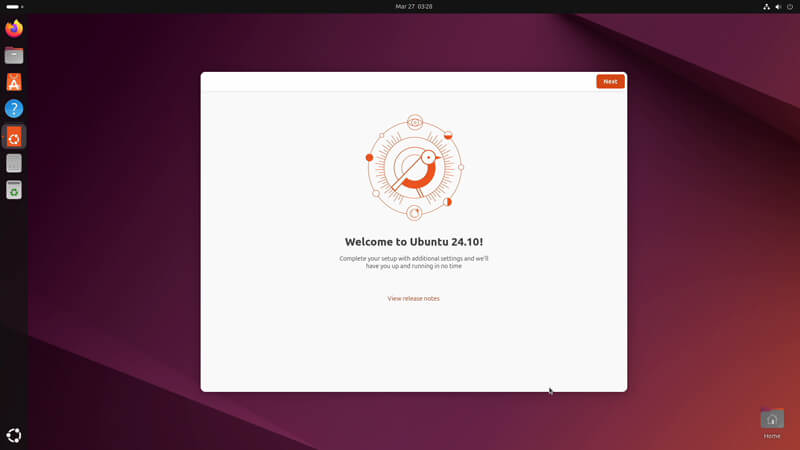
Ubuntuも利用できるデュアルブート仕様

設置イメージ ※ディスプレイは14インチ
主な特徴
| 発売 | 2025年1月 | 価格 | 3万2000円前後から |
|---|---|---|---|
| OS | Windows 11 Pro | ライセンス | OEM版(問題なし) |
| CPU | インテルプロセッサーN150 | メモリースロット | なし |
| グラフィックス | Intel Graphics(CPU内蔵) | SSD増設 | 最大4基まで |
| メモリー | LPDDR5-4800 12GB | Type-C | ×1(PD/DP) |
| ストレージ | 512GB / 1TB NVMe SSD | 電力制限(標準時) | PL1:10W / PL2:15W |
| 有線LAN | 2.5Gb××2 | 騒音 | 少し聞こえる |
この記事ではメーカー提供の実機を使って、外観や性能、実際の使い心地などをレビューします。
おことわり
このレビュー記事では、実機を10日間程度試用した上で作成しています。長期にわたって試用した際の耐久性については検証していません。あらかじめご了承ください。
特別クーポンで2万9900円!
4/30まで有効の当サイト限定楽天向けクーポンを使うと、NucBox G9を1万5000円オフの2万9900円で購入できます。さらに楽天のポイント還元が付くので非常にお得です。
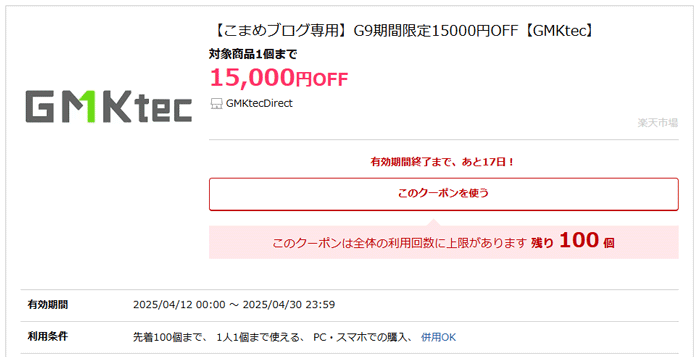
当サイト限定クーポンを使えば、NucBox G9を楽天でお得に入手可能
スペック
| 発売日 | 2025年1月 |
|---|---|
| OS | Windows 11 Pro |
| CPU | Intel N150(4コア4スレッド) |
| NPU | なし |
| メモリー | LPDDR5-4800 12GB ※オンボードのため増設非対応 |
| SSD | 512GB / 1TB NVMe SSD、64GB eMMC |
| グラフィックス | Intel Graphics(CPU内蔵) |
| 通信 | Wi-Fi 6、Bluetooth5.2、有線LAN(2.5Gb)×2 |
| インターフェース | USB Type-C(PD/DP対応)×1、USB3.2 Gen2×3、HDMI×2、3.5mmステレオジャック、有線LAN(2.5Gb)×2 |
| ドライブベイ | なし |
| スロット | M.2スロット×5(ストレージ用×4、Wi-Fi用×1) |
| 付属品 | VESAマウンタ、HDMIケーブル、電源アダプターなど |
| サイズ / 重量 | 幅146.6×奥行き100.25×高さ38.75mm / 336g(実測値) |
Windowsのラインセンス
OSはWindows 11 Proで、ライセンスは通常のOEMライセンスです。ミニPCでは個人利用不可のボリュームライセンス(VL)が使われていることがありますが、NucBox G9では問題ありません。
過去に筆者はGMKtec製品を13機種検証していますが、アマゾンや楽天で販売されている国内流通版はいずれも正規版のWindows 11が使われていました。この点については今後も問題ないと思われます。
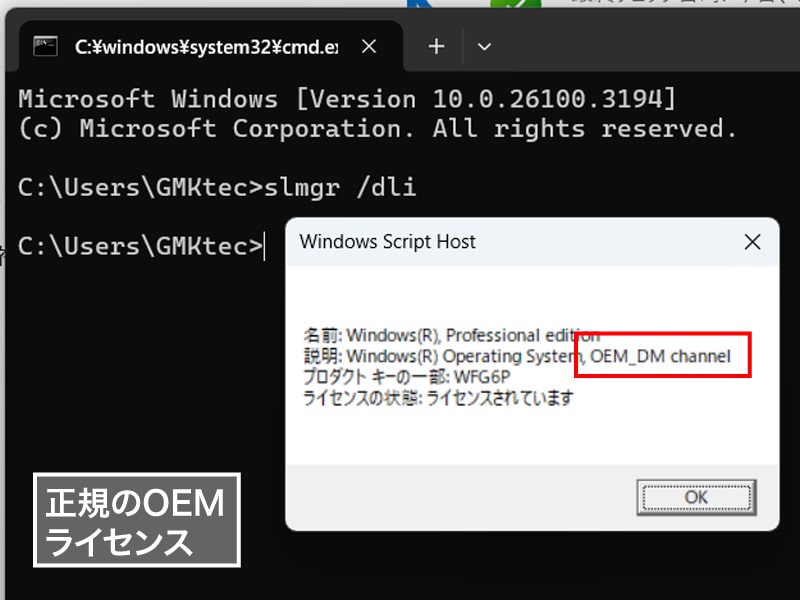
個人での利用が可能な、OEMライセンスが使われています
技適マークについて
無線通信機器に必要な技適マークは、本体底面部にシールとして貼られています。

本体底面部に技適マークを確認
上記番号は「総務省電波利用ホームページ」の検索結果で「G9」(他モデルと共通)のものとして登録されているのを確認しました。
関連リンク
PSEマークについて
電源アダプターには「電気用品安全法」の基準に適合していることを表わすPSEマークがプリントされていました。届出事業者名は「UL Japan」と「株式会社味福」で、国内での届け出を別の業者が担当したものと思われます。
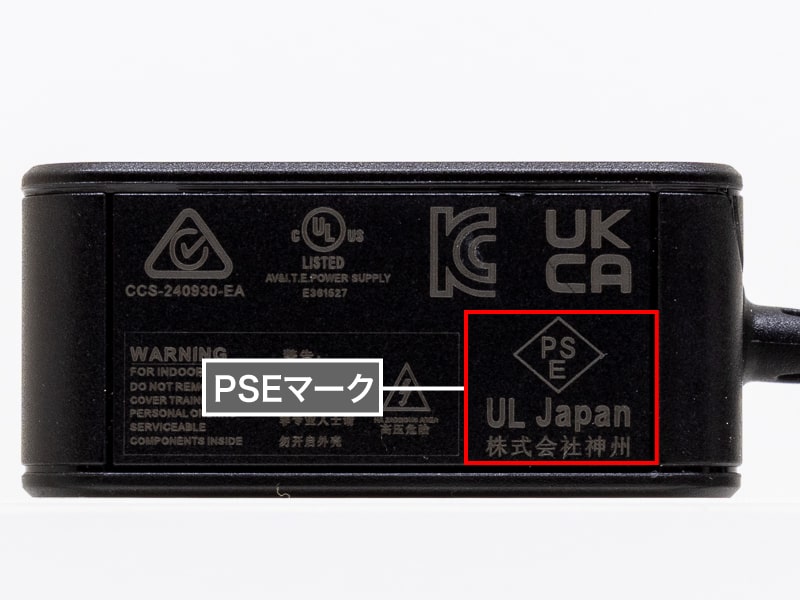
電源アダプターのPSEマーク
余談ですが「UL Japan(UL Solutions Japan)」は電源アダプターなどの国内登録検査機関として経済産業省に登録されている企業で、PC向けベンチマークソフト「PCMark」や「3DMark」を公開している「UL Solutions」の日本法人でもあります。
システムのフルスキャン結果
検証時にWindows Defenderのフルスキャンを実施し、検知可能な脅威が存在しないことを確認しています。
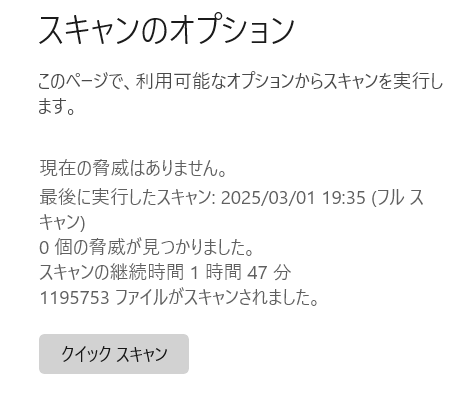
Windows Defenderのフルスキャン結果
ちょっと大きめのボディ

NucBox G9は、手のひらサイズの小さなデスクトップパソコン、いわゆる「ミニPC」です
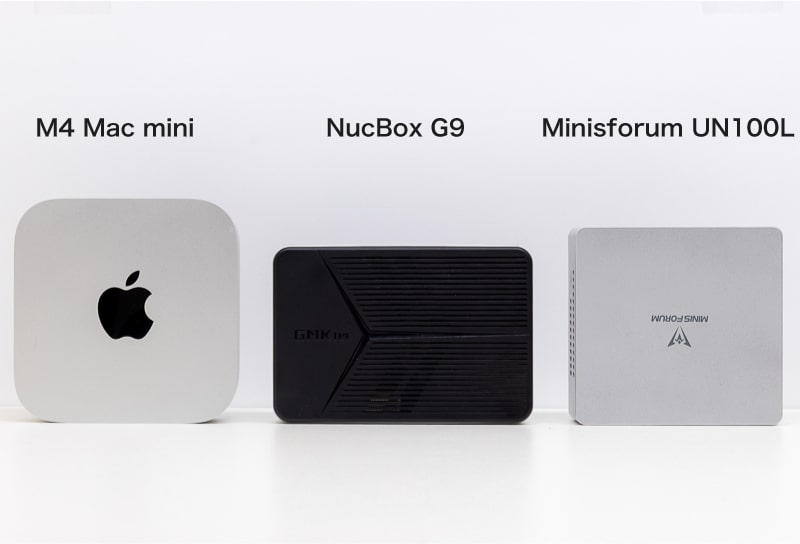
ほかの低価格ミニPCよりはやや大きめの印象

しかし一般的なミニPCよりもやや薄いので、体積自体はそれほど変わりません

スマホ(Google Pixel 9 Pro XL)とのサイズ比較

本体サイズ

ケース側面が金属製で、格安タイプとしては高級感があります
N150機としては端子類が充実

背面のインターフェース類

右側面にはUSB3.2 Gen2×3
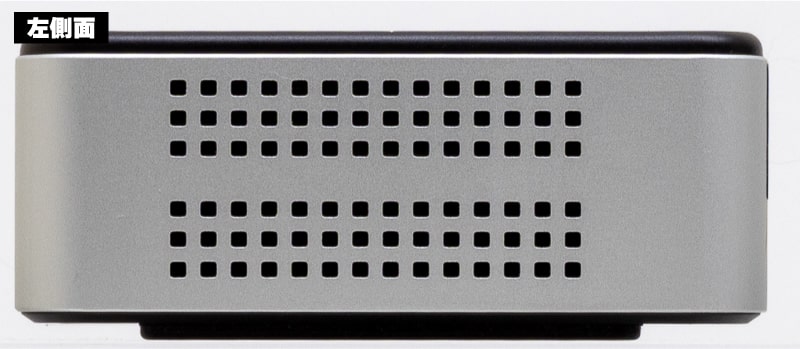
左側面には端子類はありません
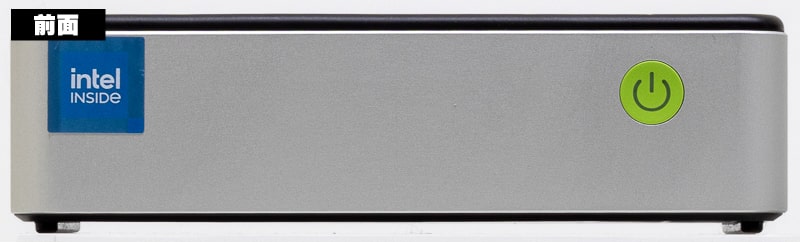
前面は電源ボタンのみ。N150搭載の格安タイプとしては端子類が多く、なかでもPD / DP対応のype-Cが用意されている点がポイント
電源コネクターはType-C型でもUSBではない

背面の電源コネクターはType-C型ですが、電源専用でデータ通信などには対応していません

出力45W以上のUSB PD対応モバイルバッテリーでも動作しましたが、公式にはサポートされていないかもしれません。付属の電源アダプターを使うのが無難です
分解・パーツ交換について
SSDの増設・換装について

本体底面部のカバーを外せば、M.2スロットが出てきます。増設や交換は簡単です

手持ちのSSDを2枚追加した様子。設置スペースの高さがないので、SSDは片面実装タイプと薄型ヒートシンクの組み合わせで利用するといいでしょう

テスト機で使われていたSSD
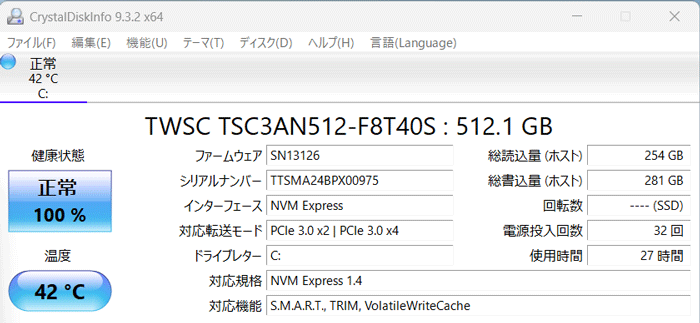
SSDの詳細情報
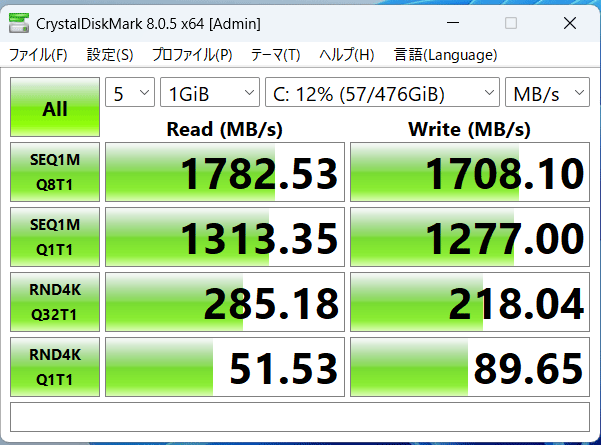
内蔵SSDのアクセス速度。元のSSDのスペックがわからないので公称値に近い速度が出ているのかはわかりませんが、数値的にはPCIe Gen3 x2程度で出ています
本体の分解方法

底面部四隅のネジを外すと、対面カバーを外せます。その際にケーブルを引きちぎらないよう注意してください

ボタン電池とWi-Fiカードはこの状態でイジれます

底面カバーにはSSD冷却用の空冷ファンが2基

さらにマザーボード上のネジを外すと、カバーからより外せます。ただしこの先はイジれる部分がないので、ここまで外す必要はありません。ここでもアンテナケーブルを引きちぎらないよう注意してください

CPUクーラーは格安タイプでは一般的な作りでした

マザーボード上のチップ類。ほかのミニPCよりもマザーボードの面積が大きく、比較的余裕のあるレイアウトに見えました
メモリーの増設について
NucBox G9はオンボードメモリー(マザーボード直付け)のため、メモリーの増設には対応していません。
Wi-Fiまわりなど

Wi-FiカードはインテルのWi-Fi 6 101(AX101NGW)
Ubuntuを利用する
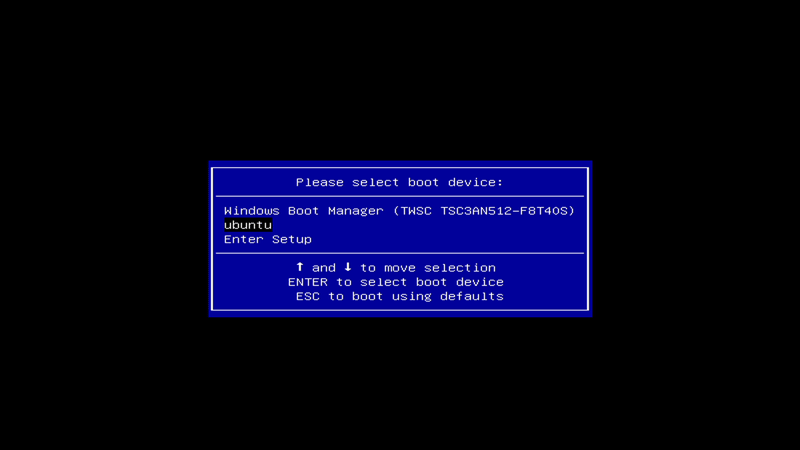
電源を入れた直後にF7キーを連打してブートローダー(この画面)を開き、「ubuntu」を選択してEnterキーを押す
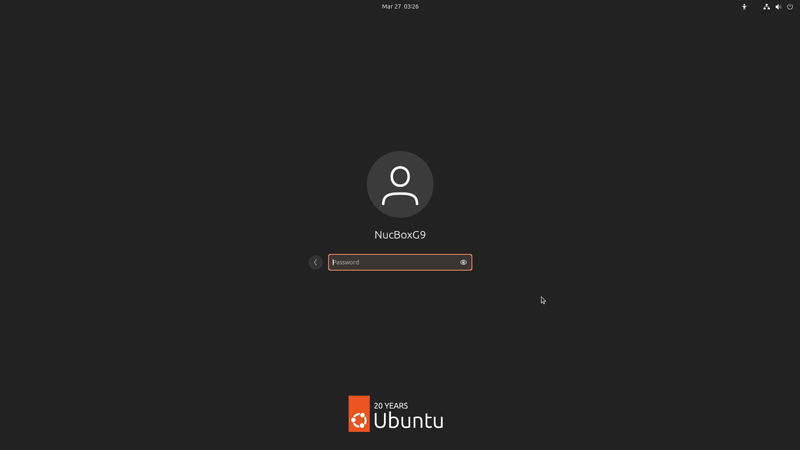
「NucBoxG9」というアカウントが作成されているので、パスワードを入力する
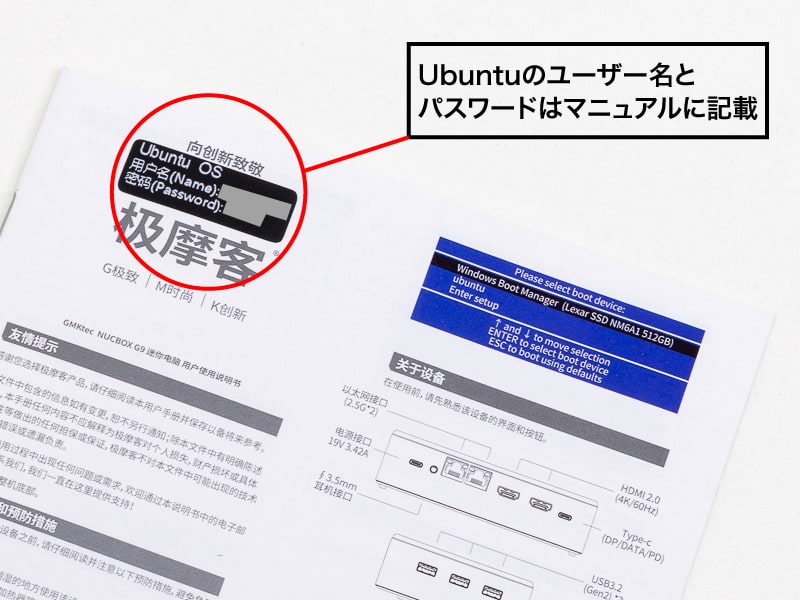
Ubuntuのパスワードは、マニュアルのこの部分に記載されています
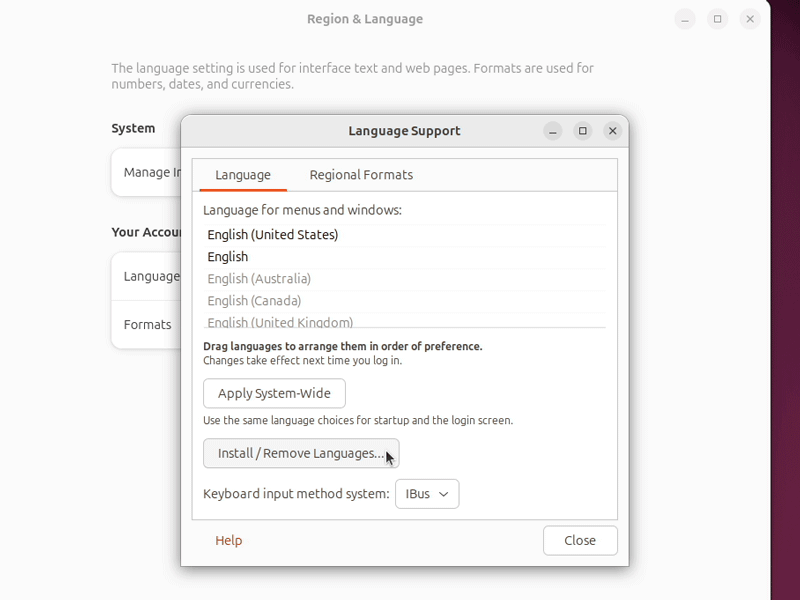
システムが起動したら、まずは日本語化 ※設定方法については調べてください
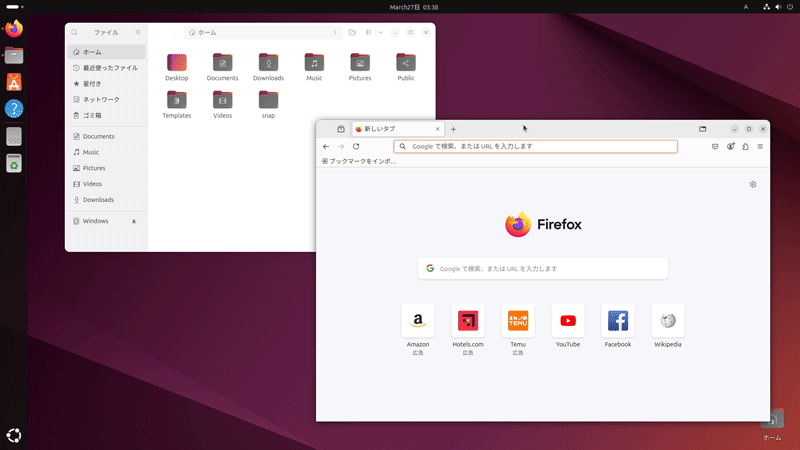
日本語でUbuntuを使えるようになりました。あとは必要に応じて、ソフトをインストールしてください
ベンチマーク結果
※ベンチマーク結果はパーツ構成や環境、タイミング、個体差などさまざまな要因によって大きく変わることがあります
パフォーマンス設定について
ベンチマークテストはWindows 11の電源プランを「バランス」に、電源モードを「バランス」に設定した上で、UEFI(BIOS)設定から電力モードを「Balance」と「High Performance」、「Quiet」に切り替えて実施しています。付属の電源アダプターは接続した状態です。
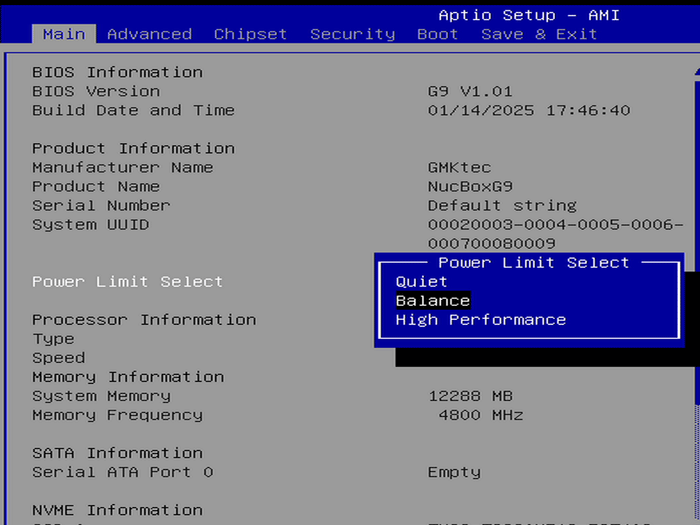
UEFI(BIOS)設定でパフォーマンスを調整可能
電力設定
| 項目名 | 概要 | PL1 / PL2 |
|---|---|---|
| Quiet | 性能を抑えることで駆動音を低減する | 8W / 10W |
| Balance ※標準 | 標準のモード | 10W / 15W |
| High Performance | もっとも高性能だが騒音も大きい | 15W / 15W |
CPU性能(ミニPCで比較)
CPU性能を計測する「CINEBENCH R23」の結果は、以下のとおり。利用者が多い2~10万円クラスで見ると、下位クラスであることがわかります。もっとも、CPUとして使われているIntel N150の性能はもともとその程度なので、妥当な結果と言えるでしょう。
ミニPCの性能比較(~10万円クラス)
| CPU | CINEBENCH R23 Score |
|---|---|
| GMKtec NucBox K11(Ryzen 9 8945HS) |
1821
16671
|
| GMKtec NucBox K8 Plus(Ryzen 7 8845HS) |
1788
16176
|
| ThinkCentre M75q Gen5(Ryzen 7 PRO 8700GE) |
1810
14957
|
| GEEKOM AE7(Ryzen 9 7940HS) |
1781
14483
|
| MINISFORUM MS-01(Core i9-12900H) |
1720
14156
|
| GMKtec NucBox M7(Ryzen 7 PRO 6850H) |
1558
13374
|
| GEEKOM GT13 Pro(Core i9-13900H) |
1723
11651
|
| GMKtec NucBox M6 (Ryzen 5 6600H) |
1504
10281
|
| GMKtec NucBox M5 Plus(Ryzen 7 5825U) |
1364
6514
|
| GMKtec NucBox G6(Ryzen 3 5425U) |
1334
4705
|
| GMKtec NucBox G(N150) ※High Performance |
762
2703
|
| GMKtec NucBox G(N150) ※Balance |
773
2485
|
| GMKtec NucBox G(N150) ※Quiet |
764
2231
|
※「S」はシングル、「M」はマルチ。スコアは当サイトの実機計測結果
CPU性能(格安ミニPCで比較)
1~3万円台の格安ミニPCと比べると、最大パフォーマンス設定では多少性能は上がるものの、基本的には低めの結果です。とは言え、そもそもネットワーク機器向けのNucBox G9はパフォーマンス重視の機種ではなく、安定稼働を重視するタイプ。ベンチマークテストのスコアが多少低くても、問題ありません。
格安ミニPCの性能比較
| CPU | CINEBENCH R23 |
|---|---|
| CHUWI LarkBox X 2023(N100) |
933
2996
|
| Acemagic T8 Plus(N100) |
911
2883
|
| NucBox G5(N97) |
791
2877
|
| NucBox G3(N100) |
796
2865
|
| TRIGKEY GREEN G4(N95) |
936
2797
|
| CHUWI HeroBox 2023(N100) |
926
2753
|
| NucBox G3 Plus(N150) |
793
2723
|
| GMKtec NucBox G(N150) ※High Performance |
762
2703
|
| NiPoGi AK1PLUS(N97) |
969
2656
|
| SkyBarium MN22(N100) |
944
2643
|
| NucBox G2 Plus(N150) |
790
2579
|
| GMKtec NucBox G9(N150) ※Balance |
773
2485
|
| GMKtec NucBox G9(N150) ※Quiet |
764
2231
|
| Lenovo A100(N100) |
568
2044
|
※「S」はシングル、「M」はマルチ。スコアは当サイトの実機計測結果
グラフィックス性能
グラフィックス機能としては、CPU内蔵の「Intel Graphics」が使われています。これはIntel N100やIntel N97などAlder Lake-N世代で使われていた従来の「UHD Graphics」をリネームしただけのもので、構造や機能自体は変わりません。しかしグラフィックスコアのクロックがN100(0.75GHz)よりもN150(1.00GHz)のほうが向上しているぶん、ベンチマークスコアに差が出ているようです。
とは言えミニPC全体で見れば、グラフィックス性能はかなり低い部類に入ります。大作ゲームや動画編集などでの効果は、期待しないほうがいいでしょう。
ミニPCのグラフィックス性能
| GPU | 3DMark Time Spy Graphics |
|---|---|
| RTX 3050(ノートPC)平均値 |
4874
|
| Arc Graphics(LunarLake)平均値 |
3767
|
| GMKtec NucBox K11(Radeon 780M) |
3036
|
| MINISFORUM UM773 Lite(Radeon 680M) |
2363
|
| Minisforum MS-01(Iris Xe) |
1779
|
| NucBox M6(Radeon 660M) |
1559
|
| NucBox M5 Plus(Radeon Vega) |
1104
|
| NucBox G2 Plus(N150,Intel) |
431
|
| NucBox G9(N150, Intel) |
426
|
| NucBox G3(N100, UHD) |
323
|
※スコアは当サイト計測値、平均値はUL Solutionsのデータを参考にしました
PCを使った作業の快適さ
PCMark10は、PCを使った作業の快適さを計測するベンチマークテストです。一般的な作業を想定しているため、テストでは比較的軽い処理が行なわれています。
テスト結果の見方
| テスト名 | 概要 |
|---|---|
| Essentials (一般利用) |
ソフトの起動やWeb閲覧、ビデオ会議など一般的な作業を想定。CPUのシングルコア性能が強く影響する |
| Productivity (ビジネス利用) |
表計算とワープロにおいて、中規模クラスのデータを扱うテスト。CPUのマルチコア性能が影響しやすい |
| Digital Contents Creation (コンテンツ制作) |
写真加工と3D製作、動画編集を扱うテスト。CPU性能とグラフィックス性能が強く影響する |
電力モードを変えてテストを行なったところ、目標値を超えられたのは「一般利用」のテストのみで、「ビジネス利用」と「コンテンツ制作」のテストは目標値をクリアーできませんでした。ごく軽めの作業向きです。
PCMark 10ベンチマーク結果
| テスト | スコア |
|---|---|
| Essentials (一般的な利用) 目標値:4100 |
6624
6356
6518
7119
9832
10783
10921
10849
10755
|
| Productivity (ビジネス利用) 目標値:4500 |
4363
4144
4333
4259
8842
9785
6840
7023
10805
|
| Digital Contents Creation (コンテンツ制作) 目標値:3450 |
2551
2657
2669
2406
4968
8695
7429
7978
8559
|
※スコアの目標値はPCMark 10公式サイトによるもの
比較機のスペック(ミニPC)
| ▶NucBox G3 | Intel N100 / 8GB / UHD |
|---|---|
| ▶NucBox M5 Plus | Ryzen 7 5825U / 16GB / Radeon |
| ▶UM773 Lite | Ryzen 7 7735HS / 16GB / Radeon 680M |
| ▶GEEKOM GT13 Pro | Core i9-13900H / 32GB / Iris Xe |
| ▶MS-01 | Core i9-12900H / 32GB / Iris Xe |
| ▶ThinkCentre M75q Gen5 | Ryzen 7 PRO 8700GE / 32GB / Radeon 780M |
ゲーム性能について
ゲームについては、動作の軽い作品で画質や解像度を大きく落とせばプレーできるレベルです。息抜き程度ならアリかもしれませんが、ガッツリ楽しむには性能不足と考えてください。
※テスト結果は電源モード「Balance」時のものです
FF14ベンチ(やや重い)
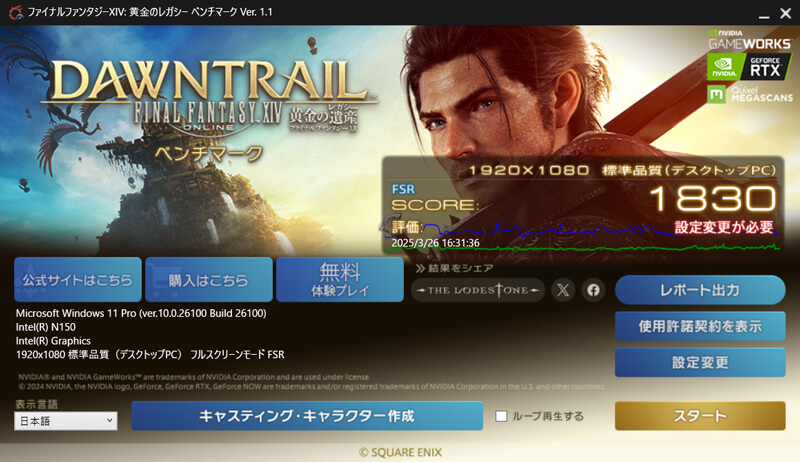
評価とフレームレート
| フルHD 最低画質 |
|---|
| 1830(設定変更が必要) 平均12.04 fps |
マインクラフト 統合版(軽い)
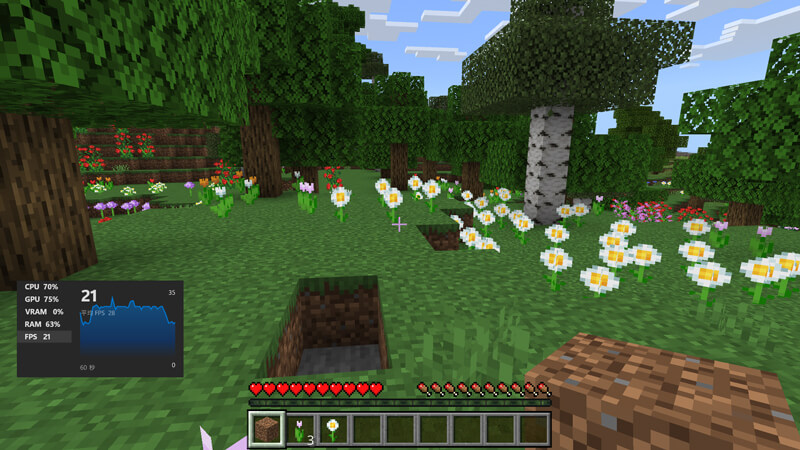
フレームレート
| 標準画質(フルスクリーン、チャンク32) |
|---|
| プレー開始直後で、平均30 fps前後。シーンによっては20 fps前後まで下がる。遊べないことはないが、カクカクした動きが目立つ。建物を増やしたりすると、処理落ちする可能性大 |
熱と騒音について
※計測時の室温は20度前後。室温が変わると、結果が異なる場合があります
高負荷時のCPU温度はやや高め
高負荷時のCPU温度を計測したところ、標準時では87.7度、高パフォーマンス時は92.8度、静音設定時で76.3度でした。格安ミニPCは60~80度あたりが一般的なので、やや高めに出ています。
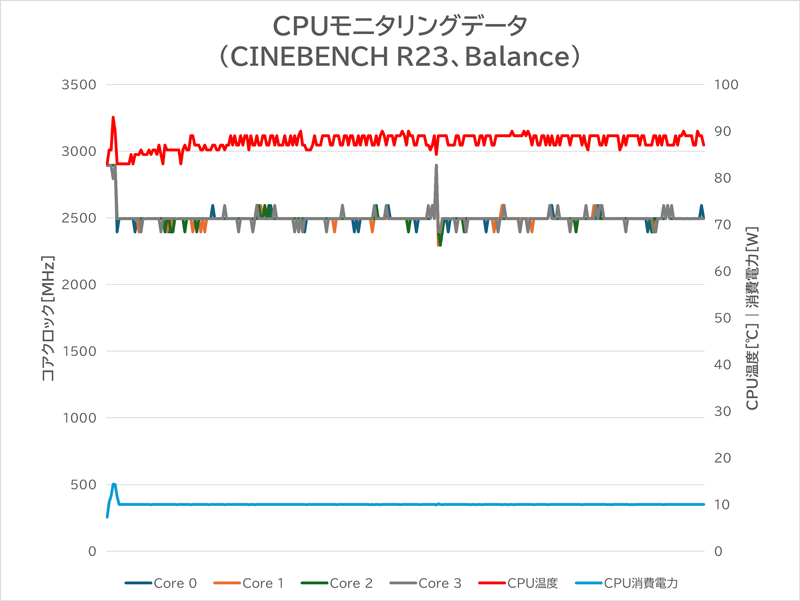
CINEBENCH R23のマルチコアテストを10分間行なった際のCPU温度とCPU消費電力、コアクロックの推移(電源モード「Balance」時)

CINEBENCH R23のマルチコアテストを10分間行なった際のCPU温度とCPU消費電力、コアクロックの推移(電源モード「High Performance」時)
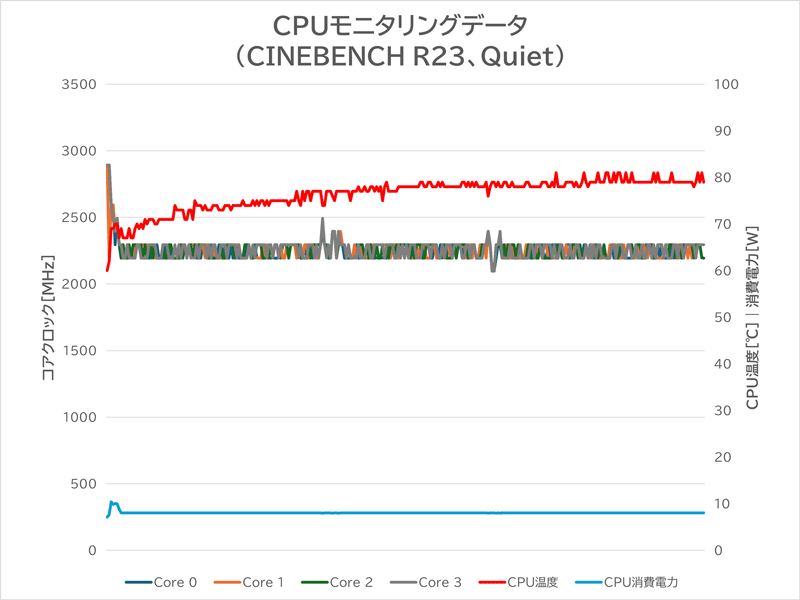
CINEBENCH R23のマルチコアテストを10分間行なった際のCPU温度とCPU消費電力、コアクロックの推移(電源モード「Quiet」時)
モード別の平均値
| Balance | High Performance | Quiet | |
|---|---|---|---|
| CPU温度 | 87.7度 | 92.8度 | 76.3度 |
| CPU消費電力 | 10.0W | 11.8W | 8.0W |
| コアクロック | 2499MHz | 2693MHz | 2254MHz |
待機時でもモードによっては高温
待機時では、標準 / 静音時で60度前後と低めではあったものの、高パフォーマンス時ではほぼ常時90度を超えていました。なにもしていない状態で温度がここまで上昇するのは、ちょっと不安に感じます。利用する際は、高パフォーマンス設定(High Performanceモード)は避けたほうがいいでしょう。
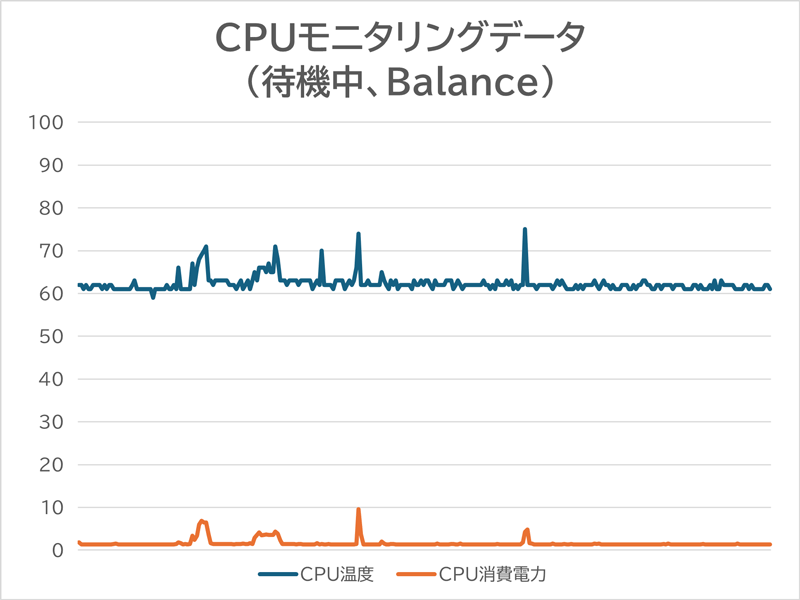
「Balance」モードで待機時のCPU温度とCPU消費電力
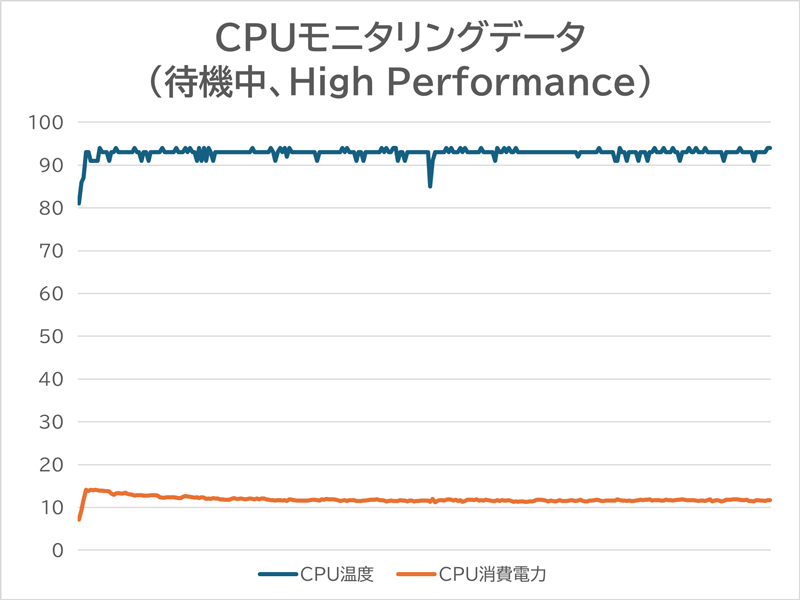
「High Performance」モードで待機時のCPU温度とCPU消費電力
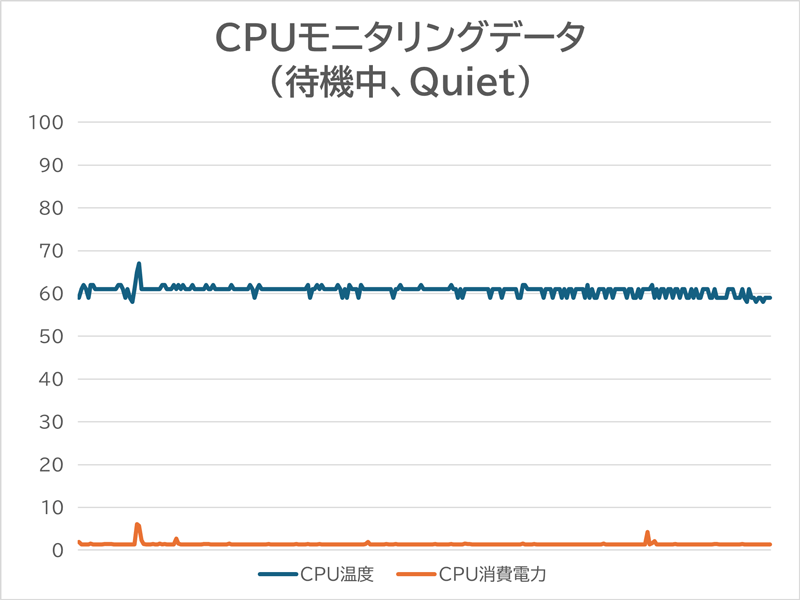
「Quiet」モードで待機時のCPU温度とCPU消費電力
筐体温度もやや熱く感じる
待機時でも筐体が熱く感じたので表面温度を計測したところ、内部にCPUクーラーのある部分が50度を超えていました。ヤケドするほどではないものの、この部分に触れるとかなり熱く感じます。また本体側面も熱を通しやすい金属ケースのため、それなりの熱さを感じるでしょう。
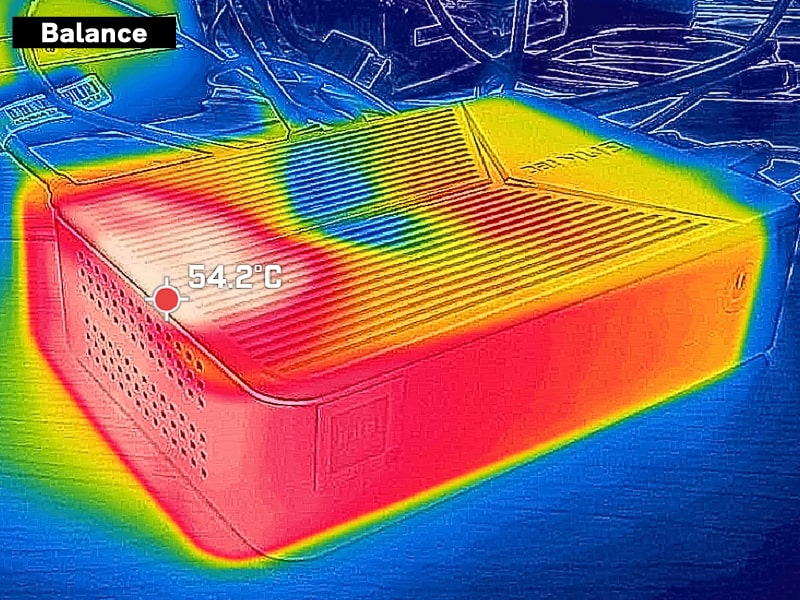
「Balance」モードで待機時の最大温度

「High Performance」モードで待機時の最大温度

「Quiet」モードで待機時の最大温度
騒音はやや大きめ
騒音(空冷ファンのモーター音や排気口からの風切り音)は、それほどうるさくはありません。しかし音はハッキリと聞こえます。個体差や感じ方の個人差はあると思いますが、個人的には「静か」とは言えないレベルに感じました。とは言え、置き場所や電源モードを調整すればあまり気にならないでしょう。
駆動音の計測結果
| 待機中 | 高負荷時 | |
| 電源オフ時 | 36.8dB | |
| Balance | 37.6dB(モーター音が少し聞こえる) | 40.1dB(排気音がやや大きい) |
| High Performance | 37.4dB(モーター音が少し聞こえる) | 40.9dB(排気音がやや大きい) |
| Quiet | 36.8dB(ほぼ無音) | 37.3dB(モーター音が少し聞こえる) |
| (参考)エアコンの最大出力 | 48~58dB前後 | |
他機種との騒音比較
ほかのミニPCと比べて、計測値的には静かです。しかしわずかに聞こえる低いモーター音は、数値以上に耳に付く印象を受けます。
ミニPCの騒音比較
| CPU | 高負荷時の騒音[dB] |
|---|---|
| GEEKOM GT13 Pro |
53
|
| GEEKOM AE7 |
52
|
| GMKtec NucBox M5 Plus |
50.5
|
| ThinkCentre M75q Gen5 ※Ryzen 7 |
49.6
|
| MINISFORUM MS-01 |
49
|
| GMKtec NucBox M6 |
47.7
|
| GMKtec NucBox K8 Plus |
41.9
|
| MINISFORUM UM773 Lite |
41.9
|
| GMKtec NucBox M7 |
41.3
|
| GMKtec NucBox K11 |
40.5
|
| NiPoGi AK1PLUS N97 |
40.5
|
| NucBox G9 |
40.1
|
| GMKtec NucBox G6 |
38.7
|
| NucBox G2 Plus |
37.4
|
| NucBox G3 Plus |
36.9
|
※標準設定時
考察とまとめ

2.5GbEのNVMe NASを安価に作れる
NucBox G9の値段は、2025年4月時点で3万円前後。NVMe対応NAS製品は安くても数万円以上ですから、このミニPCをうまく使えばNVMe SSD×4枚構成のNASをとてもリーズナブルに仕上げることができるでしょう。LANの速度は10GbEではなく2.5GbEまでですが、割り切って使うには十分ではないでしょうか。
ただしネットワークの共有に関するアレコレを、すべて自分で設定しなければならない点に注意してください。Windows 11のファイル共有でも可能なはずですが、Ubuntuから『Samba』などのファイルサーバー用ソフトを使うほうが無難です。そのあたりのネットワークに関する知識が必要となるので、しっかり準備してから始めましょう。
ちなみに今回筆者はLANケーブル直結でWindows 11からファイル共有を試そうとしたのですが、うまく動作しませんでした。このあたりの勉強不足が原因です……。

一般的には有線LAN直結でもファイル共有できるはずだったのですが、知識不足で実現できませんでした(無念)
温度が少し気になる
電源モードによっては、CPUや本体の熱がけっこう高かった点が気になりました。個体差かもしれませんが、内部に熱がこもりやすいのかもしれません。消費電力を抑えた「Quiet」モードなら気にならないレベルなので、サーバー利用目的なら電源モードの変更をおすすめします。
更新に時間がかかることがある
原因は不明なのですが、Windows Updateにやたら時間がかかることがありました。ほかのGMKtec製品では同じ環境では問題なく進むので、もしかするとこの機種固有の症状か、個体差の可能性があります。
性能は抑えめだけど十分なレベル
ベンチマーク結果は、ほかの格安ミニPCよりも低めの結果が出ています。しかしNucBox G9をサーバー用途で利用するなら、パフォーマンスの低さは重要視しなくていいでしょう。それよりもサーバーとしての安定性や機能性を重視するべきです。後者の点については、特に問題なく感じました。
特別クーポンで2万9900円!
4/30まで有効の当サイト限定楽天向けクーポンを使うと、NucBox G9を1万5000円オフの2万9900円で購入できます。さらに楽天のポイント還元が付くので非常にお得です。
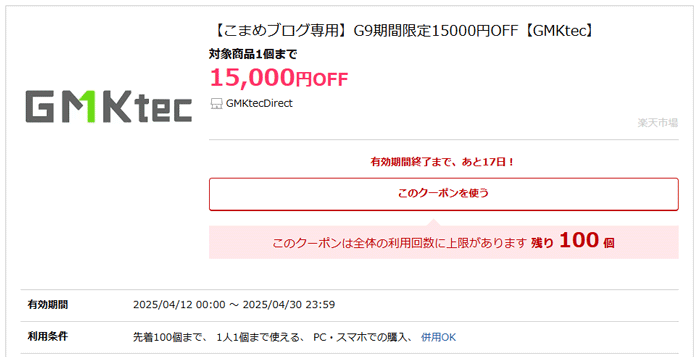
当サイト限定クーポンを使えば、NucBox G9を楽天でお得に入手可能





